
相信多數人都有用過文字轉語音,像是在 Google 翻譯輸入文字就能聆聽語音,電腦和手機作業系統內建的無障礙輔助工具也能朗讀文字。如果需要將文字轉換為音訊,可以使用 VanillaVoice 線上服務或 Balabolka 桌面軟體,還有 DSpeech 免費 TTS 軟體。
軟體介紹:
DSpeech 是一款實用的文字轉語音軟體,免安裝且使用少量系統資源,整合自動語音辨識(Automatic Speech Recognition)功能,支援朗讀多種語言的文字,可以調整音量、語速和音調,也能將文字轉換為音訊檔案,可儲存為 WAV、MP3、AAC、AC3、WMA、OGG 和 OPUS 等格式。
軟體名稱:DSpeech
授權型式:免費
介面語言:英文
作業系統:Windows
官方網站:http://dimio.altervista.org/
軟體下載:【官方載點】
備用載點:【MEGA】【MediaFire】
(2023/06/07 軟體更新 v1.74.40)
DSpeech 使用說明:

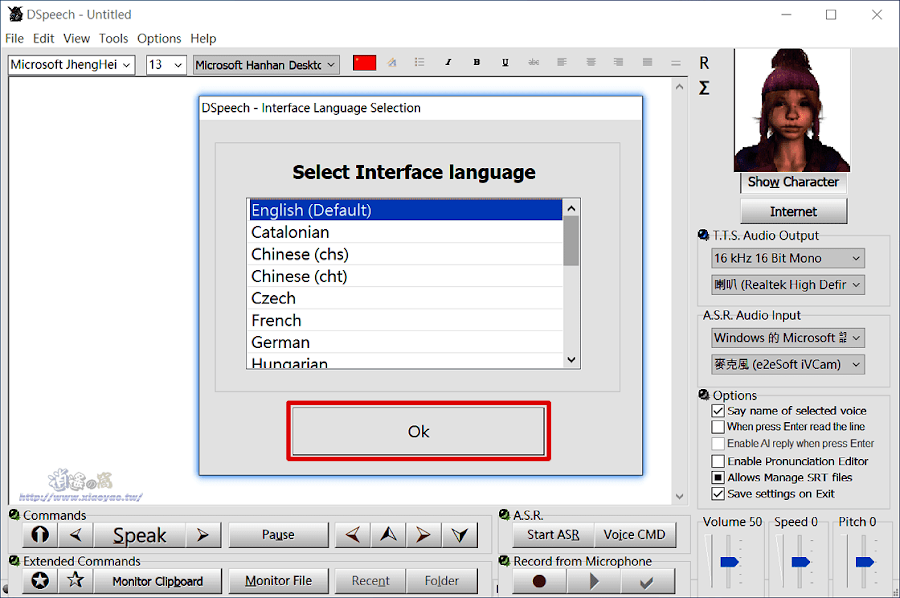


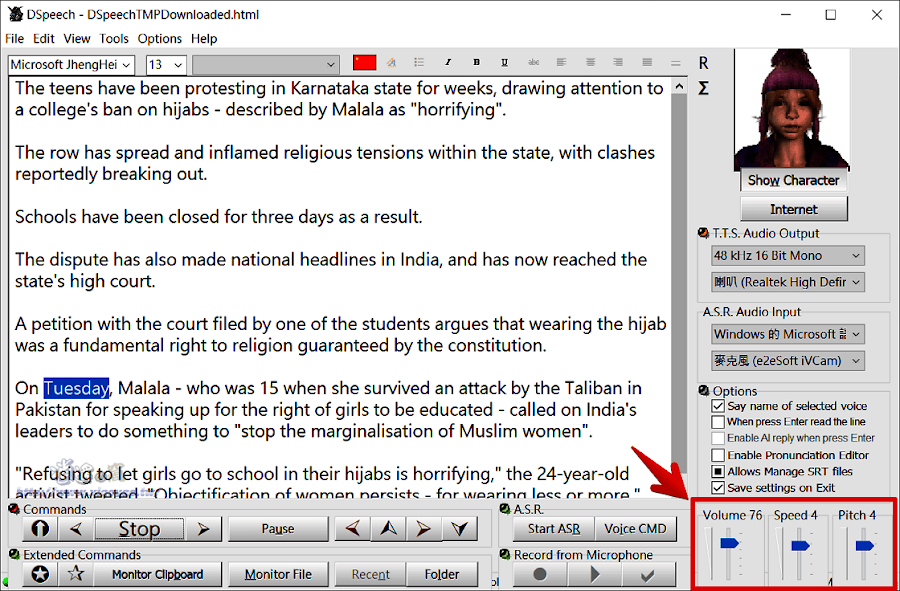
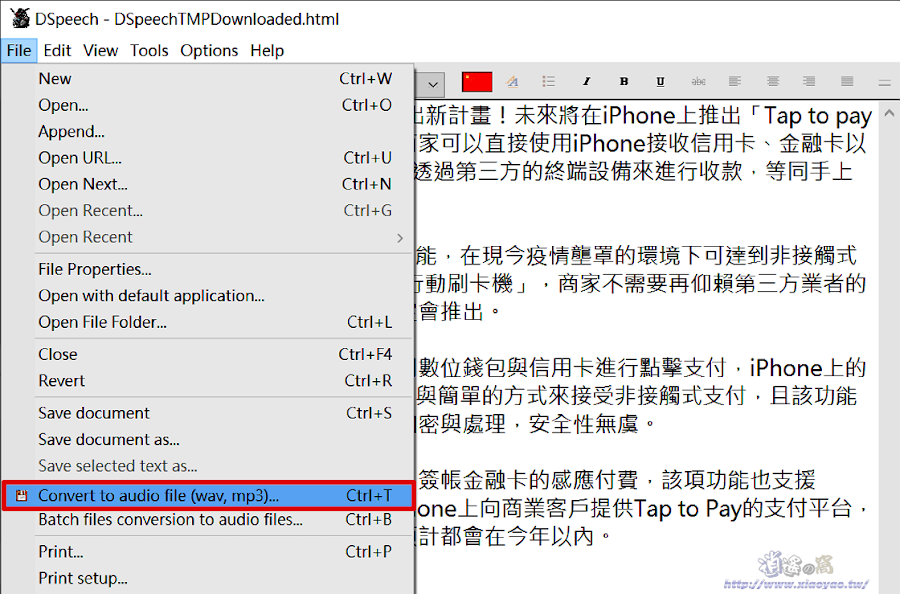

延伸閱讀: